هل واجهت مُؤخرًا تحذير “سيتم تعطيل تطبيق Adobe غير المُرخص (أو غير الأصلي) قريبًا” أو نافذة مُنبثقة مُماثلة عند استخدام واحد من منتجات Adobe ، وخاصةً Adobe Photoshop أو Adobe Illustrator؟ هذا يعني أنَّ Adobe تعتقد أنك تستخدم نسخة غير شرعية وغير مُرخصة من تطبيقها.
إذا واجهت هذا الخطأ عند استخدام نسخة مُقرصنة ، فقم بتنشيط التطبيق بالترخيص الأصلي ، وستتوقف هذه النافذة المُنبثقة عن الظهور. ومع ذلك ، إذا واجهت الخطأ على الرغم من وجود ترخيص صالح وموثوق ، فيجب أن تأخذ الأمر على محمل الجد لحله. تحقق من أفضل البدائل لمنتجات Adobe التي تعمل على نظام Linux.

بغض النظر عما إذا كنت تستخدم نسخة غير أصلية أو مُرخصة ، فإليك كيفية التعامل مع هذه المشكلة.
هل يُمكن أن يكون التحذير “تطبيق Adobe غير المُرخص (أو غير الأصلي) سيتم تعطيله قريبًا” احتيال؟
نظرًا لأن نافذة Adobe المُنبثقة المُحددة هذه قد تم عرضها على أجهزة الكمبيوتر الخاصة بالأشخاص على نطاق واسع للغاية ، فقد تعلم المُحتالون أن يُنشئوا ما يُشبهها لاستهداف الضحايا المُطمئنين في هجوم التصيد الاحتيالي. فيما يلي بعض النصائح لمساعدتك في تحديد ما إذا كانت النافذة المُنبثقة أصلية:
- إذا كنت لا تستخدم أي منتج من منتجات Adobe ولكنك لا تزال تُواجه هذا التحذير على جهازك ، فقد تكون النافذة المنبثقة فخًا من أجل الاحتيال عليك.
- إذا كنت تستخدم تطبيق Adobe وتلقيت هذه النافذة المُنبثقة ، فانقر فوق الزر “مزيد من المعلومات”. إذا كان الرابط ينقلك إلى موقع Adobe الرسمي ، فهي أصلية ؛ خلاف ذلك ، ليست كذلك.
- يُمكنك فقط الحصول على ترخيص لمنتج Adobe من خلال موقع Adobe أو أحد شركائها الرسميين. من المُحتمل أن تكون النافذة المنبثقة التي توجهك إلى أي موقع ويب آخر لشراء الترخيص عملية احتيال.
1. تحقق من شرعية تطبيقك من Adobe
يُمكنك البدء في التحقيق حول المشكلة عن طريق التأكد مما إذا كان تطبيق Adobe الذي لديك أصليًا. فيما يلي خطوات التحقق من ذلك:
- انقر بزر الماوس الأيمن فوق اختصار التطبيق وحدد فتح مكان الملف.
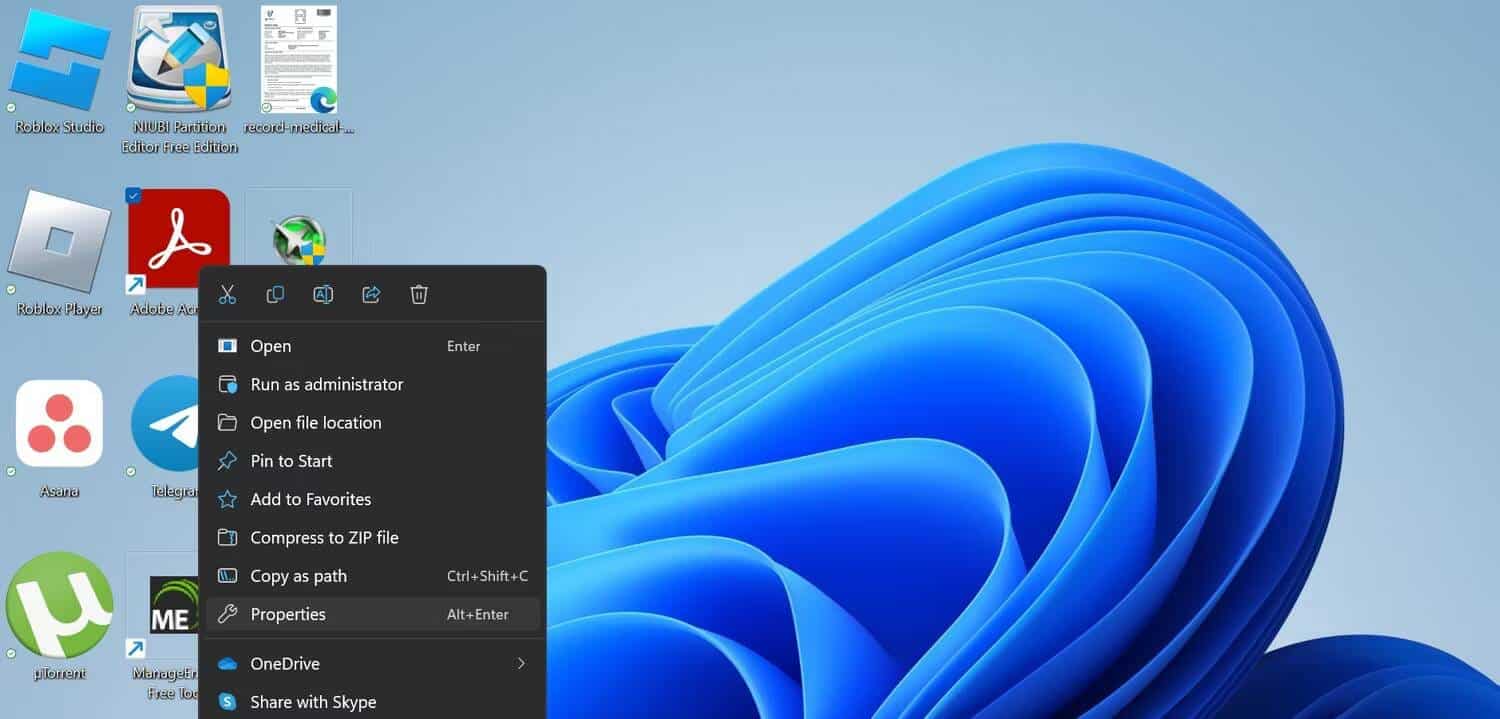
- انقر بزر الماوس الأيمن فوق الملف القابل للتنفيذ للتطبيق وحدد خصائص.
- انتقل إلى علامة التبويب “التفاصيل” وابحث عن تفاصيل حقوق النشر.
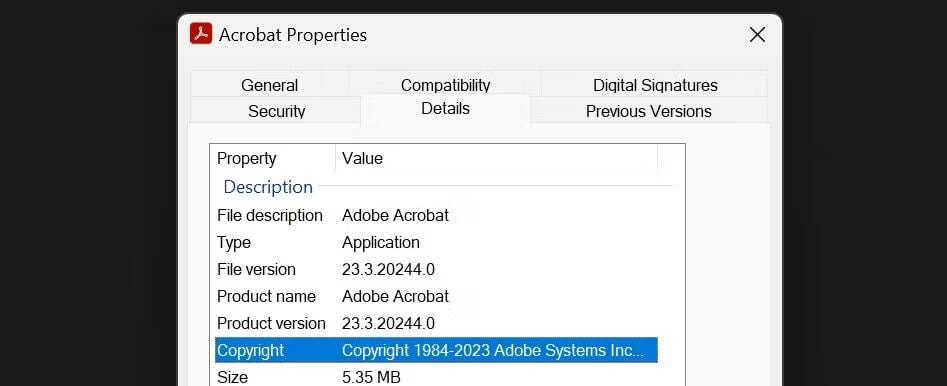
يكون التطبيق الذي تستخدمه مشروعًا إذا كانت حقوق النشر مملوكة لشركة Adobe System Inc.. إذا كان التطبيق أصليًا ، فاسأل نفسك: هل قمت بتنشيط التطبيق بترخيص موثوق؟ إذا كانت الإجابة بنعم ، فاتصل بدعم Adobe عن طريق أرقام الهواتف المدرجة في صفحة تعليمات Adobe حتى يتمكن فريق الدعم من التحقيق في المشكلة.
إذا كنت تستخدم حاليًا مُنتجًا غير مرخص ، فقم بشراء ترخيص أصلي للتخلص من هذه المشكلة. إذا لم تتلق ردًا إيجابيًا من Adobe ولكنك ترغب في التوقف عن تلقي هذه النوافذ المُنبثقة مؤقتًا ، فقد حان الوقت لتجربة شيء آخر
2. إيقاف خدمة Adobe Genuine Service
تُعد Adobe Genuine Service إحدى الخدمات التي تستخدمها Adobe لمنع الاستخدام غير المُصرح به لمنتجاتها. حيث تُساعد الشركة في ملاحقة التطبيقات المُقرصنة. باستخدام هذه الخدمة ، تختبر Adobe أصالة منتجات Adobe المثبتة على الجهاز بانتظام.
بشكل عام ، إذا اكتشفت عمليات التحقق نشاطًا غير عادي ، فإنها تؤدي على الفور إلى تشغيل تحذير “سيتم تعطيل تطبيق Abode غير المرخص (أو غير الأصلي) قريبًا” ، مما يتطلب من المستخدم شراء ترخيص. ومع ذلك ، في الآونة الأخيرة ، تلقى المستخدمون الذين لديهم الإصدار المرخص من المُنتج مثل هذا التحذير أيضًا.
نظرًا لأنَّ هذه الخدمة مرتبطة ارتباطًا مباشرًا بالإشعار قيد المناقشة ، يُمكنك محاولة إلغاء تثبيتها. لحسن الحظ ، بينما يبدو هذا وكأنك ترتكب قرصنة ، فهي ليست كذلك. في الواقع ، أدرجت Adobe نفسها كيفية إلغاء تثبيت الخدمة على تعليمات Adobe.
تم تصميم الخدمة لإزالة نفسها تلقائيًا عندما تكتشف عدم تثبيت تطبيقات Adobe أخرى ، بحيث يُمكنك إعادة تثبيت جميع تطبيقاتك ومعرفة ما إذا كان ذلك سيؤدي إلى حل المشكلة.
إذا كنت تُفضل عدم القيام بذلك ، فيمكنك إلغاء تثبيت Adobe Genuine Service فقط. نفذ إحدى الطرق العديدة لإلغاء تثبيت التطبيقات على Windows والتخلص من Adobe Genuine Service. تحقق مما إذا كان هذا سيؤدي إلى حل مشكلتك.
3. إغلاق الخدمات الأخرى ذات الصلة بـ Adobe
بينما التحقق من أن تطبيقك شرعي وإعادة تثبيت Adobe Genuine Service يجب أن يكون كافياً لحل المشكلة ، إذا لم يفلح ذلك ، أغلق العمليات الأخرى المُتعلقة بـ Adobe من خلال مدير المهام وتطبيق الخدمات. فيما يلي الخطوات التي يجب اتباعها:
- اكتب “taskmg” في بحث Windows وافتح مدير المهام.
- اكتب “Adobe” في شريط البحث أعلى مدير المهام واضغط على Enter.
- قم بتحديد مكان جميع الخدمات المُتعلقة بـ Adobe وأغلقها ؛ انقر بزر الماوس الأيمن فوق كل عملية واحدة تلو الأخرى وانقر فوق إنهاء المهمة.
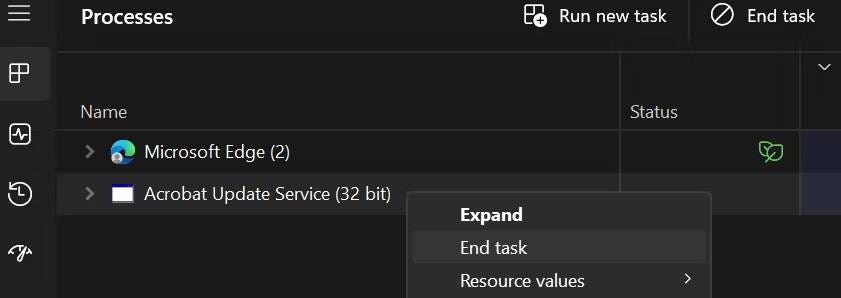
- بعد ذلك ، افتح تطبيق الخدمات عن طريق كتابة “Service” في بحث Windows.
- ابحث عن الخدمات المُرتبطة بـ Adobe ، وانقر فوقها واحدة تلو الأخرى ، وانقر فوق إنهاء المهمة.
فيما يلي بعض العمليات والخدمات الرئيسية التي يجب عليك إغلاقها:
- Adobe Genuine Helper.exe.
- Adobe CEF Helper.exe.
- AdobeNotificationClient.exe.
- AdobeGCClient.exe.
- Adobe Creative Cloud.
- Adobe GC Client.
- Adobe IPC Broker.
- Adobe Genuine Monitor Service.
إذا كنت لا تزال تواجه مشكلات …
لسوء الحظ ، إذا استمرت رسالة الخطأ في الظهور ، فلا يوجد الكثير مما يُمكنك القيام به ولا يتضمن أي منها إجراء بعض التعديلات والإصلاحات المُحتملة على الكمبيوتر الخاص بك. على هذا النحو ، قد يكون الوقت مناسبًا الآن إما للعثور على تطبيق Adobe مُختلف للوظيفة أو الانتقال بعيدًا عن عائلة Adobe تمامًا.
لقد غطينا كيفية استخدام بعض تطبيقات Adobe دون إنفاق الكثير في دليلنا حول التطبيقات الشائعة التي يمكنك استخدامها مجانًا أو بسعر رخيص. وإذا كنت ترغب في اغتنام هذه الفرصة لتجربة شيء آخر تمامًا ، فتأكد من الاطلاع على البدائل المجانية لـ Adobe Lightroom و Illustrator و Photoshop.
حظر الإخطارات المُزعجة واستخدام تطبيقاتك بشكل مُريح على Windows
إذا كنت تستخدم حاليًا تطبيق Adobe غير مُرخص ، فقم بشراء الترخيص الأصلي لتجنب تلقي إشعار “سيتم تعطيل تطبيق Adobe غير المرخص (أو غير الأصلي) قريبًا”. إذا كان لديك بالفعل نسخة أصلية ، فاستخدم الترخيص الأصلي ، الذي تم شراؤه مباشرة من Adobe ، لتنشيط المنتج الذي لديك. حاول أيضًا إعادة تثبيت التطبيقات وإغلاق خدمات Adobe الأخرى ومعرفة ما إذا كانت هذه هي الحيلة التي تحتاجها.
ومثل Adobe ، يجب عليك أيضًا التأكد من عدم تعرض نظام التشغيل الخاص بك للقرصنة. يُمكنك الإطلاع الآن على كيفية إصلاح الخطأ “ستنتهي صلاحية ترخيص Windows الخاص بك قريبًا”.







